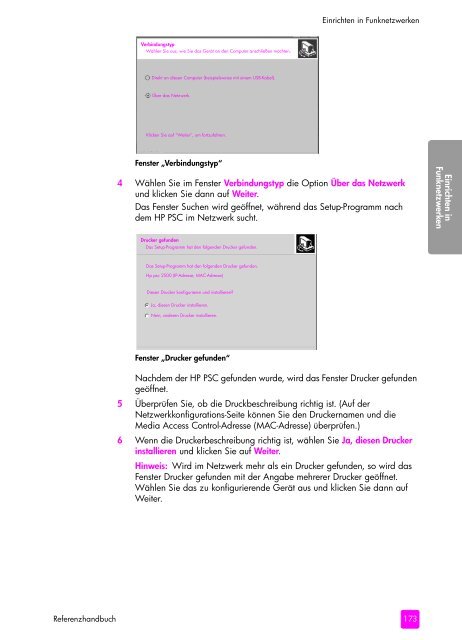handbuch - Hewlett-Packard
handbuch - Hewlett-Packard handbuch - Hewlett-Packard
Einrichten in Funknetzwerken Kapitel 15 172 Anfänglich stimmen die SSID, der Kommunikationsmodus, der Verschlüsselungsschlüssel und der Funkkanal der Netzwerkkonfigurations- Seite nicht mit den Einstellungen des Netzwerks überein, zu dem Sie eine Verbindung herstellen möchten. Die Standardeinstellungen werden angezeigt. Wenn Sie im Anschluss an Installation und Einrichtung eine Netzwerkkonfigurations-Seite erstellen, stimmen die SSID, der Kommunikationsmodus, der Verschlüsselungsschlüssel und der Funkkanal mit den Einstellungen des Netzwerks überein. Wenn einer dieser Werte im Anschluss an die Installation unterschiedlich ist, kann die Verbindung zum Funknetzwerk möglicherweise nicht hergestellt werden. Hinweis: Bei Verwendung mehrerer WEP-Schlüssel oder erweiterter Authentifizierungsprotokolle (EAP/802.1x oder EAP-PSK) und Verschlüsselungsmethoden (WPA) verwenden Sie den eingebetteten Webserver, um vor der Installation der Software die drahtlosen Einstellungen zu konfigurieren. Weitere Informationen finden Sie unter Verwenden des eingebetteten Webservers auf Seite 191. Installieren der HP PSC-Software auf einem Windows-Computer (Infrastrukturmodus) Um den HP PSC im Infrastrukturmodus mit einem Netzwerk zu verbinden, wird empfohlen, den HP PSC über eine Kabelverbindung einzurichten und zu konfigurieren. Verbinden Sie den HP PSC mit dem Zugriffspunkt über ein Ethernet-Kabel und entfernen Sie nach Abschluss der Einrichtung das Kabel wieder, um auf eine Funkverbindung umzuschalten. Der Computer kann über Kabel oder über eine Funkverbindung mit dem Zugriffspunkt verbunden sein. Hinweis: Die Installation kann je nach Betriebssystem, verfügbarem Speicherplatz und Prozessorgeschwindigkeit zwischen 20 Minuten und 1 Stunde dauern. So installieren Sie die HP PSC-Software: 1 Beenden Sie alle Anwendungen. 2 Legen Sie die Installations-CD für die HP PSC-Software in das CD-ROM- Laufwerk des Computers ein. Das Fenster Willkommen wird geöffnet. 3 Klicken Sie auf Weiter und befolgen Sie die Anweisungen des Installationsprogramms, um das System zu prüfen und vorzubereiten. Installieren Sie Treiber, Plug-Ins und Software. Dieser Vorgang dauert ein paar Minuten. HP PSC 2500 Series
Referenzhandbuch Verbindungstyp Wählen Sie aus, wie Sie das Gerät an den Computer anschließen möchten. Direkt an diesen Computer (beispielsweise mit einem USB-Kabel). Über das Netzwerk. Klicken Sie auf "Weiter", um fortzufahren. Fenster „Verbindungstyp“ Einrichten in Funknetzwerken 4 Wählen Sie im Fenster Verbindungstyp die Option Über das Netzwerk und klicken Sie dann auf Weiter. Das Fenster Suchen wird geöffnet, während das Setup-Programm nach dem HP PSC im Netzwerk sucht. Drucker gefunden Das Setup-Programm hat den folgenden Drucker gefunden. Das Setup-Programm hat den folgenden Drucker gefunden. Hp psc 2500 (IP-Adresse, MAC-Adresse) Diesen Drucker konfigurieren und installieren? Ja, diesen Drucker installieren. Nein, anderen Drucker installieren. Fenster „Drucker gefunden“ Nachdem der HP PSC gefunden wurde, wird das Fenster Drucker gefunden geöffnet. 5 Überprüfen Sie, ob die Druckbeschreibung richtig ist. (Auf der Netzwerkkonfigurations-Seite können Sie den Druckernamen und die Media Access Control-Adresse (MAC-Adresse) überprüfen.) 6 Wenn die Druckerbeschreibung richtig ist, wählen Sie Ja, diesen Drucker installieren und klicken Sie auf Weiter. Hinweis: Wird im Netzwerk mehr als ein Drucker gefunden, so wird das Fenster Drucker gefunden mit der Angabe mehrerer Drucker geöffnet. Wählen Sie das zu konfigurierende Gerät aus und klicken Sie dann auf Weiter. 173 Einrichten in Funknetzwerken
- Seite 132 und 133: Wartung des HP PSC Kapitel 10 122 H
- Seite 134 und 135: Support für den HP PSC Kapitel 11
- Seite 136 und 137: Support für den HP PSC Kapitel 11
- Seite 138 und 139: Support für den HP PSC Kapitel 11
- Seite 140 und 141: Gewährleistungsinformationen Kapit
- Seite 142 und 143: Gewährleistungsinformationen Kapit
- Seite 144 und 145: Gewährleistungsinformationen Kapit
- Seite 146 und 147: Technische Daten Kapitel 13 136 Anf
- Seite 148 und 149: Technische Daten Kapitel 13 138 Pap
- Seite 150 und 151: Technische Daten Kapitel 13 Kopiers
- Seite 152 und 153: Technische Daten Kapitel 13 Umgebun
- Seite 154 und 155: Technische Daten Kapitel 13 Rechtli
- Seite 156 und 157: Technische Daten Kapitel 13 146 exp
- Seite 158 und 159: Technische Daten Kapitel 13 148 Hin
- Seite 160 und 161: Technische Daten Kapitel 13 150 HP
- Seite 162 und 163: Einrichtung in verkabelten Netzwerk
- Seite 164 und 165: Einrichtung in verkabelten Netzwerk
- Seite 166 und 167: Einrichtung in verkabelten Netzwerk
- Seite 168 und 169: Einrichtung in verkabelten Netzwerk
- Seite 170 und 171: Einrichtung in verkabelten Netzwerk
- Seite 172 und 173: Einrichtung in verkabelten Netzwerk
- Seite 174 und 175: Einrichten in Funknetzwerken Kapite
- Seite 176 und 177: Einrichten in Funknetzwerken Kapite
- Seite 178 und 179: Einrichten in Funknetzwerken Kapite
- Seite 180 und 181: Einrichten in Funknetzwerken Kapite
- Seite 184 und 185: Einrichten in Funknetzwerken Kapite
- Seite 186 und 187: Einrichten in Funknetzwerken Kapite
- Seite 188 und 189: Einrichten in Funknetzwerken Kapite
- Seite 190 und 191: Einrichten in Funknetzwerken Kapite
- Seite 192 und 193: Einrichten in Funknetzwerken Kapite
- Seite 194 und 195: Einrichten in Funknetzwerken Kapite
- Seite 196 und 197: Einrichten in Funknetzwerken Kapite
- Seite 198 und 199: Einrichten in Funknetzwerken Kapite
- Seite 200 und 201: Einrichten in Funknetzwerken Kapite
- Seite 202 und 203: Einrichten in Funknetzwerken Kapite
- Seite 204 und 205: Einrichten in Funknetzwerken Kapite
- Seite 206 und 207: Einrichten in Funknetzwerken Kapite
- Seite 208 und 209: Einrichten in Funknetzwerken Kapite
- Seite 210 und 211: Einrichten in Funknetzwerken Kapite
- Seite 212 und 213: Einrichten in Funknetzwerken Kapite
- Seite 214 und 215: Fax-Einrichtung Kapitel 16 Ermittel
- Seite 216 und 217: Fax-Einrichtung Kapitel 16 206 3 Is
- Seite 218 und 219: Fax-Einrichtung Kapitel 16 Fall A:
- Seite 220 und 221: Fax-Einrichtung Kapitel 16 210 So f
- Seite 222 und 223: Fax-Einrichtung Kapitel 16 212 Tele
- Seite 224 und 225: Fax-Einrichtung Kapitel 16 214 Weit
- Seite 226 und 227: Fax-Einrichtung Kapitel 16 216 So f
- Seite 228 und 229: Fax-Einrichtung Kapitel 16 Fall H:
- Seite 230 und 231: Fax-Einrichtung Kapitel 16 220 Acht
Referenz<strong>handbuch</strong><br />
Verbindungstyp<br />
Wählen Sie aus, wie Sie das Gerät an den Computer anschließen möchten.<br />
Direkt an diesen Computer (beispielsweise mit einem USB-Kabel).<br />
Über das Netzwerk.<br />
Klicken Sie auf "Weiter", um fortzufahren.<br />
Fenster „Verbindungstyp“<br />
Einrichten in Funknetzwerken<br />
4 Wählen Sie im Fenster Verbindungstyp die Option Über das Netzwerk<br />
und klicken Sie dann auf Weiter.<br />
Das Fenster Suchen wird geöffnet, während das Setup-Programm nach<br />
dem HP PSC im Netzwerk sucht.<br />
Drucker gefunden<br />
Das Setup-Programm hat den folgenden Drucker gefunden.<br />
Das Setup-Programm hat den folgenden Drucker gefunden.<br />
Hp psc 2500 (IP-Adresse, MAC-Adresse)<br />
Diesen Drucker konfigurieren und installieren?<br />
Ja, diesen Drucker installieren.<br />
Nein, anderen Drucker installieren.<br />
Fenster „Drucker gefunden“<br />
Nachdem der HP PSC gefunden wurde, wird das Fenster Drucker gefunden<br />
geöffnet.<br />
5 Überprüfen Sie, ob die Druckbeschreibung richtig ist. (Auf der<br />
Netzwerkkonfigurations-Seite können Sie den Druckernamen und die<br />
Media Access Control-Adresse (MAC-Adresse) überprüfen.)<br />
6 Wenn die Druckerbeschreibung richtig ist, wählen Sie Ja, diesen Drucker<br />
installieren und klicken Sie auf Weiter.<br />
Hinweis: Wird im Netzwerk mehr als ein Drucker gefunden, so wird das<br />
Fenster Drucker gefunden mit der Angabe mehrerer Drucker geöffnet.<br />
Wählen Sie das zu konfigurierende Gerät aus und klicken Sie dann auf<br />
Weiter.<br />
173<br />
Einrichten in<br />
Funknetzwerken